En acest tutorial practic pentru utilizatorii mai novici în această privință a sistemelor de operare Linux și pentru a fi mai specific în cea mai recentă versiune de Ubuntu, Ubuntu 13.04, Vă voi învăța, printre alte lucruri utile, cum să activați spațiile de lucru pe care să le aveți birouri multiple disponibilă.
De asemenea, vă voi arăta cum să ascundeți automat lansatorul Unitate, redimensionați pictogramele, modificați fișierul fundalul ecranului sau chiar tema implicită.
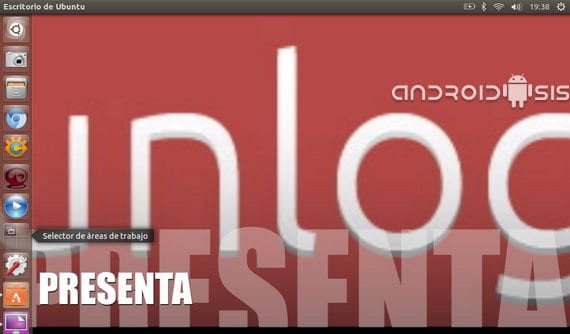
Așa cum am menționat deja ocazional, deși toate acestea par foarte ușoare, acestea sunt lucruri care, pentru cei mai novici utilizatori sau au ajuns recent la sistemul de operare al Canonic Le este greu să găsească sau să știe chiar dacă există.
Opțiunile de a face tot ce explic în videoclipul din antet pot fi găsite în «Toate setările / aspectul», sau făcând clic dreapta pe orice loc gratuit de pe desktopul Ubuntu și selectarea «Schimbați fundalul desktopului».
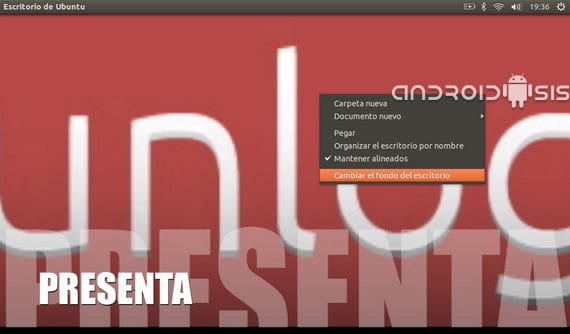
Va apărea acest prim ecran în care avem opțiunile de a schimba imaginea de fundal, tema implicită și dimensiunea pictogramei a lansatorului Unitate.
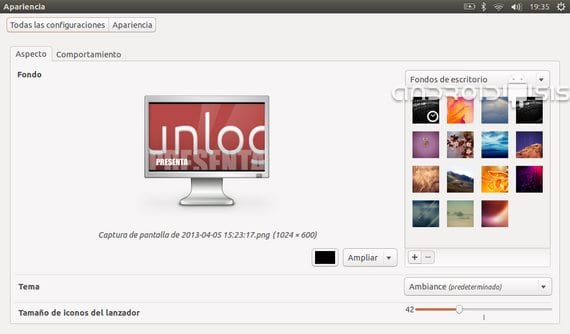
Pentru a accesa pentru a activa Spații de lucru sau spații de lucru cunoscute și sub numele de birouri multiple, va trebui să selectăm fila „comportament”.
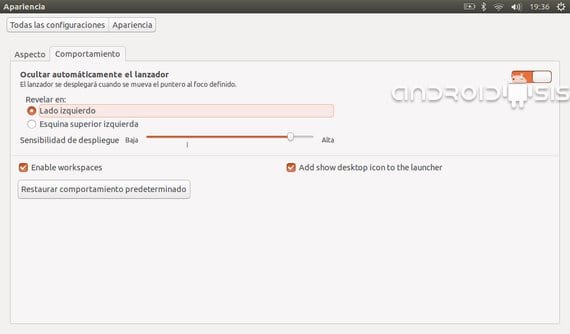
Din acest nou ecran putem bifa o casetă, activăm Spații de lucru sau birouri multiple de Ubuntu 13.04.
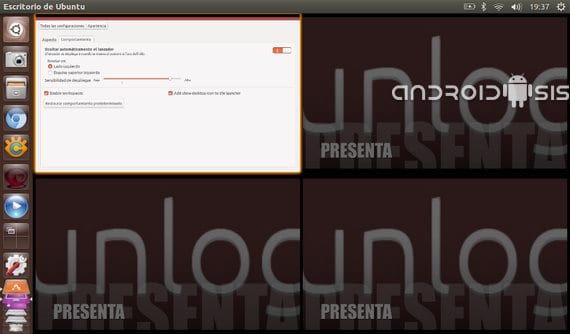
De asemenea, vom avea opțiuni foarte utile, cum ar fi ascunderea automată a lansatorului, activarea în Unitate pictograma pentru a afișa desktopul sau pentru a regla sensibilitatea și modul în care lansatorul ar trebui să ni se arate Unitate odată ascunsă.
După cum v-am mai spus, în video antet totul este mult mai bine explicat și comentat, astfel încât orice utilizator să îl înțeleagă prima dată când vine sistemul de operare.
Mai multe informatii - Ubuntu 13.04, crearea unui USB bootabil cu Yumi (în video), Cum se creează un utilizator nou în Ubuntu
Salut buna dimineata. Am o problemă și nu știu cum să o rezolv, am șters unitatea și nu știu cum să o activez din nou, atât bara stângă, cât și cea superioară au dispărut. Am nevoie de ajutor sunt disperat .. multumesc.
deoarece driverele pentru TP Link archer t2u sunt instalate în Ubuntu 14.04 lts, le-am descărcat de pe TP link, dar nu știu cum să urmez
Bună ziua, și cum fac dacă am un ecran de laptop rupt și nu văd cum să-l schimb, astfel încât să funcționeze pentru mine pe unul extern